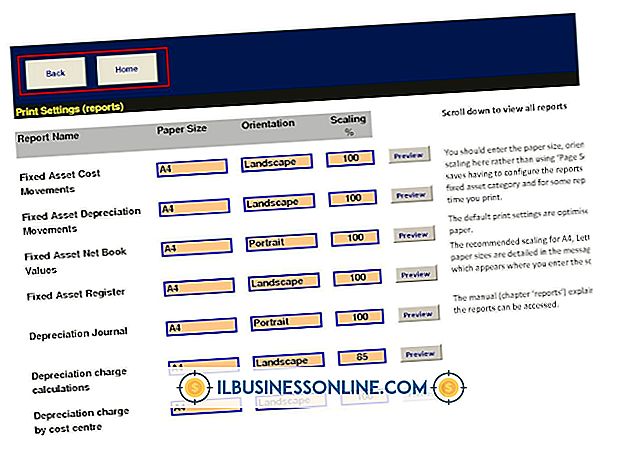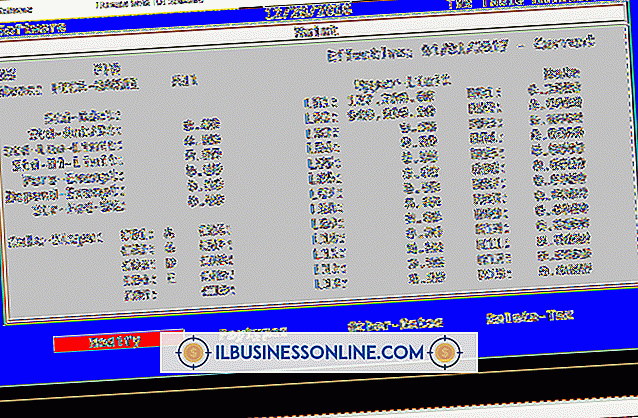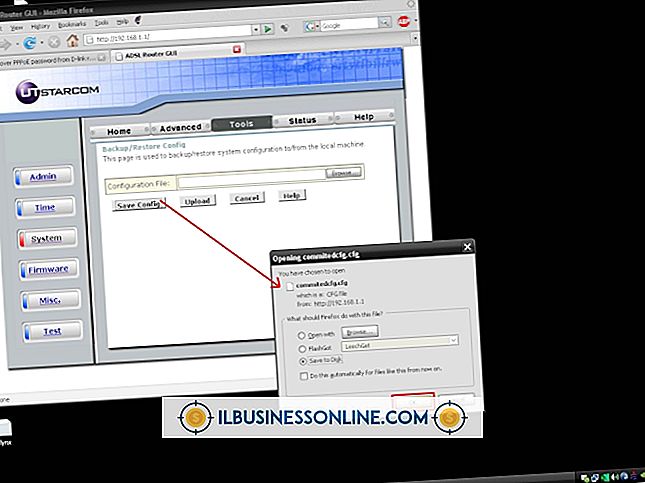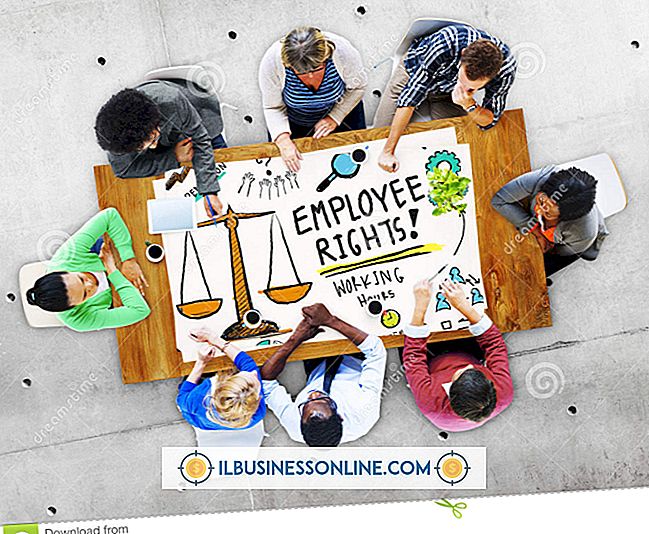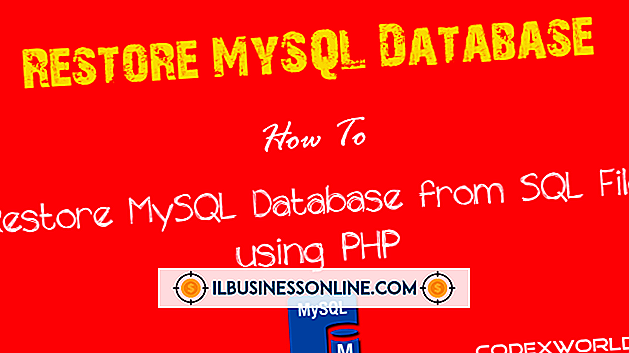Slik løser du uskarpe bakgrunnsbilder på skrivebordet på Windows 8

Uklart skrivebordsbakgrunn på et Windows 8-system kan være en indikasjon på et problem med enhetens skjerminnstillinger. Skrivebordsbakgrunnen kan være detaljert eller visuelt imponerende, slik at hvis det er noen oppløsningsproblemer, vil du umiddelbart legge merke til dem. Disse problemene oppstår sannsynligvis på grunn av Windows 8s kompatibilitetsproblemer med skjermbilder med lavere oppløsning.
Øk oppløsningen
Windows 8 krever en oppløsning på minst 1024 x 768 piksler; Det er imidlertid sannsynlig at skjermen støtter en høyere oppløsning. Skjermer med høyere oppløsninger i forhold til skjermstørrelsen gir et skarpere bilde. Det menneskelige øye kan skille mellomblokkerende uregelmessigheter i et lavoppløselig bilde som strekkes ut over et stort visningsrom. Konfigurere skjermen din for å bruke en høyere oppløsning når det er mulig kan bidra til å løse uklart bakgrunnsbilde.
Kjør innfødt oppløsning
Eldre CRT-skjermer er veldig gode til å endre resolusjoner; LCD-skjermer er imidlertid laget for kun å kjøre i en bestemt oppløsning. LCD-skjermene skalere bildeinnhold med lavere oppløsning for å stille opp med skjermbilder med høyere oppløsning, men kan virke uklare fordi skjermen ikke kan jevne justere bildedetaljen. For eksempel vil skjermbildet, inkludert bakgrunnen, se veldig uklart om skjermen støtter en oppløsning fra 1920 til 1080, men Windows 8 er konfigurert til å utgjøre en 1366 ved 768 oppløsning. Bildet med lavere oppløsning må oppkonverteres eller strekkes for å passe på skjermen. Datamaskinens skjermkort må støtte skjermens opprinnelige oppløsning for å kunne bruke den innfødte innstillingen, slik at oppdateringen av grafikkdriveren til den nyeste versjonen kan utrydde uforlikeligheter.
Justere oppløsning
Konfigurer skjermoppløsningen via Windows 8s skjermmeny. Velg "Innstillinger" fra Charms-linjen, velg "Endre PC-innstillinger, " åpne "PC & enheter" og velg deretter "Display". Juster oppløsningen ved å dra det svarte rektangelet langs "Oppløsning" -linjen. Windows 8 betyr monitorens opprinnelige oppløsning ved å vise "(Anbefalt)" ved siden av alternativet. Velg "Apply" for å endre oppløsningen til den nye konfigurasjonen.
Sjekk bildet for problemer
Før du skylder Windows 8 for uklart bakgrunnsbilde, må du kontrollere at bildet selv ikke er feil. Høyreklikk på skrivebordet og velg "Tilpass" fra hurtigmenyen, og velg deretter "Skrivebordsbakgrunn." Endre innstillingen "Bildeposisjon" til "Senter", og klikk deretter "Lagre endringer" for å vise bakgrunnsbildet uten å strekke det. Hvis skjermen vises i sin opprinnelige oppløsning, og bildet fortsatt ser ut, er problemet i bildet, og i så fall kan du erstatte bakgrunnen med en høyere oppløsning som enten samsvarer med eller overstiger skjermoppløsningen. Tapetets aspektforhold bør også matche skjermens aspektforhold. Hvis det ikke er noen alternative størrelser på bakgrunnsbilde, bruk et bilderedigeringsprogram for å skjerpe bildet og redusere dets blurriness.